如何正确连接家里的WiFi到台式电脑(简单易懂的设置步骤)
- 经验技巧
- 2024-08-14
- 38
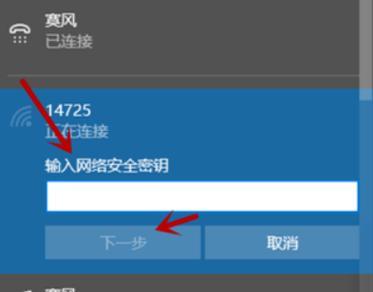
在现代社会中,家里的WiFi已经成为我们生活中必不可少的一部分。连接台式电脑到家里的WiFi网络,可以让我们更便捷地进行网上冲浪、办公学习等各种活动。本文将详细介绍如何...
在现代社会中,家里的WiFi已经成为我们生活中必不可少的一部分。连接台式电脑到家里的WiFi网络,可以让我们更便捷地进行网上冲浪、办公学习等各种活动。本文将详细介绍如何正确地连接家里的WiFi到台式电脑,让您轻松享受网络带来的便利。
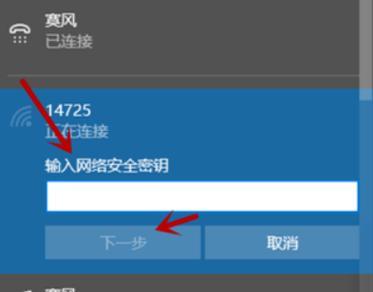
准备工作:确保设备与网络的适配性
在开始连接家里的WiFi之前,确保您的台式电脑具备无线网络功能,并且操作系统能够支持WiFi连接。
了解WiFi网络名称和密码
在开始连接过程之前,获取家庭WiFi网络的名称(也被称为SSID)和密码,这些信息通常可以在WiFi路由器背面找到或者通过手机APP查看。
打开电脑设置并进入网络设置选项
点击电脑桌面右下角的网络图标,在弹出的选项中选择“网络和Internet设置”,进入系统的网络设置页面。
选择并点击WiFi选项
在网络设置页面中,选择“WiFi”选项,打开台式电脑的WiFi功能。
搜索可用的WiFi网络
在WiFi功能打开后,系统会自动搜索附近可用的WiFi网络,在列表中找到并点击您家里的WiFi名称。
输入密码进行连接
在选择了家里的WiFi名称后,系统会要求您输入家庭WiFi网络的密码。输入正确的密码后,点击连接按钮。
等待连接成功
系统会自动进行连接过程,您只需要耐心等待片刻,直到显示连接成功。
检查网络连接状态
连接成功后,您可以在电脑设置页面查看WiFi网络连接状态,确保已经成功连接到家庭WiFi。
测试网络连通性
打开浏览器,访问一个网站,确保能够正常加载页面,验证网络连接的稳定性。
修复网络连接问题
如果遇到连接失败或者无法加载网页的情况,可以尝试重新连接WiFi或者重启电脑和路由器来修复问题。
保持网络安全性
在连接家里的WiFi之后,确保定期更改密码并加强WiFi网络的安全性设置,以防止未授权访问。
扩展WiFi信号覆盖范围
如果家里的WiFi信号覆盖不到您的台式电脑位置,可以考虑安装WiFi信号放大器或者调整路由器位置来扩展信号范围。
管理已连接过的WiFi网络
如果您曾经连接过其他WiFi网络,可以在电脑设置页面中找到已连接过的WiFi列表,方便管理和切换。
解决常见网络问题
在使用WiFi过程中,可能会遇到网络速度慢、断网等问题,可以尝试重启路由器、清理电脑缓存等方式解决。
轻松连接WiFi,尽享网络乐趣
通过以上简单的设置步骤,您可以轻松地将家里的WiFi连接到台式电脑上,让您更方便地上网冲浪、办公学习等。记住保持网络安全性,并及时解决网络问题,让您尽情享受网络带来的乐趣。
家庭无线网络配置指南
在现代家庭中,几乎每个人都拥有一台或多台智能设备,这就需要一个稳定可靠的无线网络来满足上网需求。本文将以家里有WiFi连接台式电脑的方法为主题,为大家介绍如何配置家庭无线网络以及连接台式电脑的详细步骤。
段落
1.确定家庭无线网络需求
在开始配置之前,我们首先需要明确家庭对无线网络的需求,包括需要连接的设备数量、上网速度要求以及信号覆盖范围等。
2.选购适合的无线路由器
根据家庭需求,选择一款适合的无线路由器,关键要考虑路由器的传输速度、频段、信号覆盖范围以及安全性等方面的因素。
3.路由器的位置选择
选择一个合适的位置放置路由器,要避免与其他电器设备相近,并确保信号可以覆盖到整个家庭区域。
4.连接路由器与宽带线路
使用网线将路由器与宽带线路连接,确保信号可以传输到无线网络。
5.打开路由器并进行设置
通过电脑浏览器输入路由器的IP地址,登录路由器管理页面,进行基本设置,如修改WiFi名称、密码等。
6.设置无线网络安全加密
在路由器管理页面中,设置一个安全的无线网络密码,以防止未经授权的设备连接。
7.连接台式电脑到无线网络
在台式电脑的系统设置中,找到无线网络连接选项,搜索并连接到家庭的无线网络,并输入正确的密码。
8.测试无线网络连接
确保台式电脑能够成功连接无线网络,并进行网速测试以及上网验证。
9.配置其他智能设备连接无线网络
对于其他智能设备,如手机、平板电脑等,也需要在系统设置中连接到家庭的无线网络,并输入密码进行配置。
10.设置家庭网络共享
如果需要在家庭享文件或打印机等资源,可以在路由器管理页面中进行相应设置。
11.定期维护和更新路由器
定期更新路由器的固件,并检查路由器的工作状态,保持无线网络的稳定性和安全性。
12.解决无线网络故障
如果遇到无线网络连接不稳定或其他故障情况,可以尝试重启路由器、调整信号频段、检查设备驱动程序等方法进行故障排除。
13.安全保护家庭无线网络
设置一个复杂的无线网络密码,并定期更改密码,以防止不法分子入侵家庭网络。
14.使用无线网络注意事项
在使用家庭无线网络时,要注意避免连接到不安全的公共WiFi,及时更新设备的安全补丁,以保护个人信息和数据的安全。
15.家庭无线网络的未来发展
随着技术的不断进步,家庭无线网络将会越来越智能化和便捷化,为我们的生活带来更多的便利和乐趣。
通过本文的介绍,我们了解了如何配置家庭无线网络并连接台式电脑的详细步骤。通过正确的设置和维护,我们可以享受到稳定可靠的无线网络,并更好地满足我们的上网需求。同时,我们也要注意保护家庭无线网络的安全,以确保个人信息和数据的安全性。未来,家庭无线网络将会不断发展,为我们的生活带来更多便利和创新。
本文链接:https://www.taoanxin.com/article-2607-1.html

